फोकस सेशंस विंडोज 11 में एक उपयोगी टूल है। फोकस सेशंस आपको लंबे समय तक उत्पादक बने रहने और विचलित हुए बिना काम पर ध्यान केंद्रित करने में मदद करता है।
विंडोज 11 के नवीनतम संस्करण में, फोकस सेशंस क्लॉक एप्लिकेशन का हिस्सा है। फ़ोकस सत्र आपके द्वारा किसी चीज़ पर काम करने के समय को ट्रैक करता है और आपको एक विशिष्ट अवधि के बाद ब्रेक लेने में मदद करता है। फिर आप वही जारी रख सकते हैं जो आप कर रहे थे।
विंडोज़ 11 में फोकस सत्र
आरंभ करने के लिए, विंडोज 11 में क्लॉक ऐप खोलें। आप स्टार्ट बटन पर क्लिक करके और फिर क्लॉक खोजकर ऐसा करें। खोलने के लिए क्लॉक ऐप पर क्लिक करें।
फिर बाईं ओर फोकस सत्र टैब पर क्लिक करें और "आरंभ करें" बटन पर क्लिक करें। फिर आप उस समय को समायोजित कर सकते हैं जिस पर आप फोकस सत्र शुरू करना चाहते हैं।
फिर अपने साथ लॉग इन करें माइक्रोसॉफ्ट खाता किसी कार्य को जोड़ने के लिए. आप "करने के लिए" के नीचे "+" बटन पर क्लिक करके ऐसा करें। फिर नए कार्य के लिए एक नाम दर्ज करें।
यदि आप किसी कार्य को हटाना या संशोधित करना चाहते हैं, तो कार्य के नाम पर राइट-क्लिक करें और मेनू से वांछित विकल्प चुनें।
फिर आप विशिष्ट कार्य के लिए इच्छित समय को समायोजित करके फोकस सत्र शुरू कर सकते हैं। आप इस समय को हर बार 15 मिनट बढ़ाकर अधिकतम 240 मिनट तक कर सकते हैं। आप तुरंत देखेंगे कि फोकस सत्र आपको कितने ब्रेक प्रदान करता है।
यदि आप कोई ब्रेक नहीं चाहते हैं, तो "ब्रेक छोड़ें" सक्षम करें। फिर "स्टार्ट फोकस सेशन" पर क्लिक करें
दाहिने पैनल में आपको "दैनिक प्रगति" दिखाई देगी। यहां आप प्रगति को मिनटों, घंटों और दिनों में देख सकते हैं। आप यह भी देखेंगे कि वर्तमान फोकस सत्र में आपने कितने मिनट पहले ही पूरे कर लिए हैं।
यदि आप दैनिक लक्ष्य संपादित करना चाहते हैं, तो ऊपर दाईं ओर ब्रश आइकन पर क्लिक करें। फिर आप दैनिक लक्ष्य बदल सकते हैं या दैनिक प्रगति साफ़ कर सकते हैं। अगर आप भी सप्ताहांत में काम करते हैं तो आप पीरियड्स में सप्ताहांत को भी शामिल कर सकते हैं। सहेजें पर क्लिक करें.
यदि आप Spotify का उपयोग करते हैं, तो आप अपने Spotify ऐप को यहां लिंक कर सकते हैं। फिर आप फ़ोकस सत्र के दौरान पृष्ठभूमि के रूप में संगीत चलाने के लिए अपनी Spotify प्लेलिस्ट का उपयोग कर सकते हैं।
फ़ोकस सत्र सेटिंग्स खोलने के लिए नीचे बाईं ओर "सेटिंग्स" पर क्लिक करें। यहां आप अपने Microsoft खाते से साइन इन या आउट कर सकते हैं। डिफ़ॉल्ट फ़ोकस अवधि को एक विशिष्ट समय पर समायोजित करें और रुकने का समय समायोजित करें।
यदि आप चाहें, तो फोकस सत्र समाप्त होने पर आप ध्वनि बजा सकते हैं। आप सेटिंग्स खोलकर और अलार्म ध्वनि को अपनी पसंद के अनुसार समायोजित करके इस ध्वनि को समायोजित कर सकते हैं।
आप विराम ध्वनि के लिए भी ऐसा ही कर सकते हैं। आप पहले सेटिंग को सक्षम करके और फिर ध्वनि को समायोजित करके इस ध्वनि को अपनी पसंद के अनुसार समायोजित भी कर सकते हैं।
आप यहां फोकस सत्र के साथ Spotify लिंक को भी प्रबंधित कर सकते हैं। विकल्प को सक्षम करें और फिर Spotify खाते में लॉग इन या लॉग आउट करने के लिए ओपन पर क्लिक करें।
यदि आप "करें" टाइल प्रदर्शित नहीं करना चाहते हैं, तो सेटिंग्स के माध्यम से इस विकल्प को अक्षम करें।
फ़ोकस सत्र ऐप के लिए सामान्य सेटिंग्स। यहां आप ऐप के लिए हल्की या डार्क थीम सेट कर सकते हैं, सूचनाएं प्रबंधित करें जो क्रिया केंद्र के माध्यम से प्रदर्शित होते हैं और फ़ोकस सत्र ऐप के लिए गोपनीयता सेटिंग्स साफ़ करते हैं।
मैं आशा करता हूं कि इससे आपको मदद मिली होगी। पढ़ने के लिए आपका शुक्रिया!

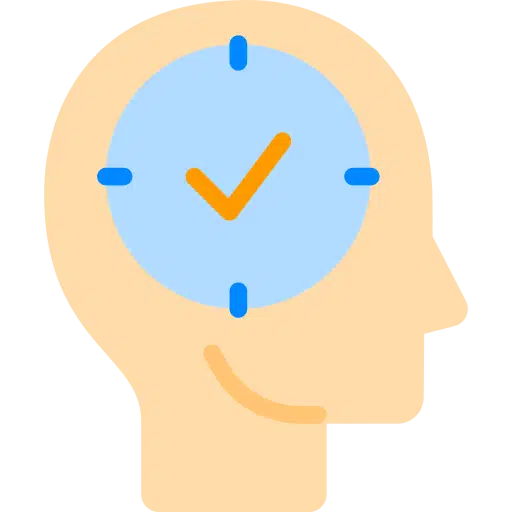
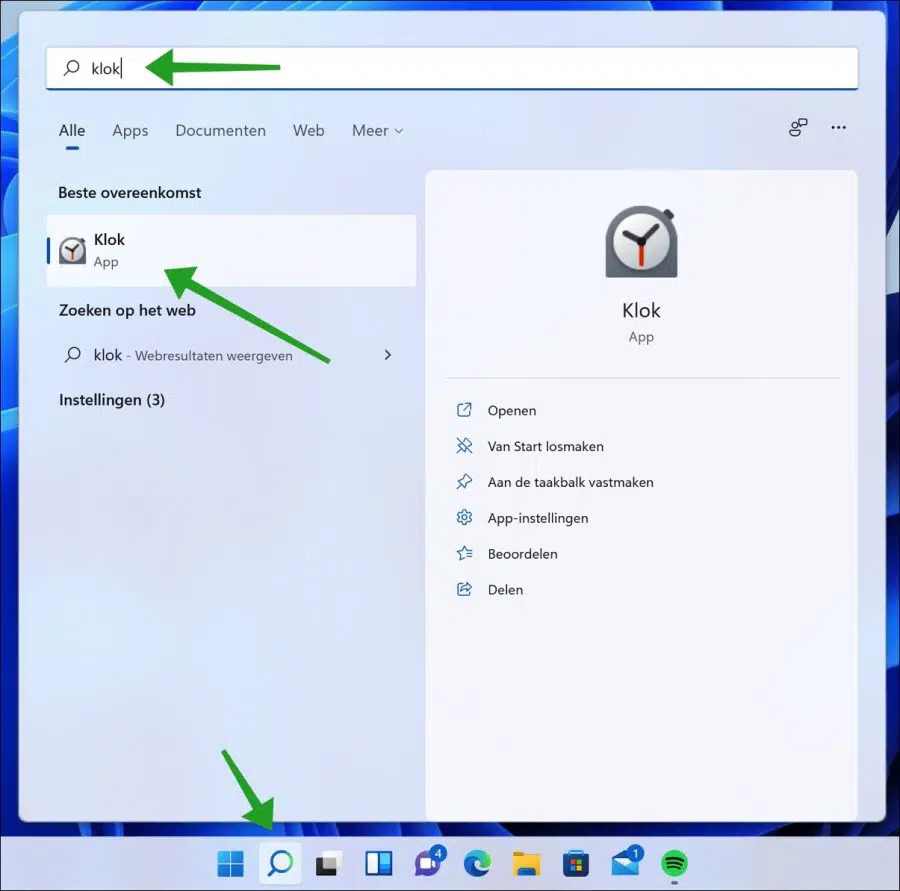
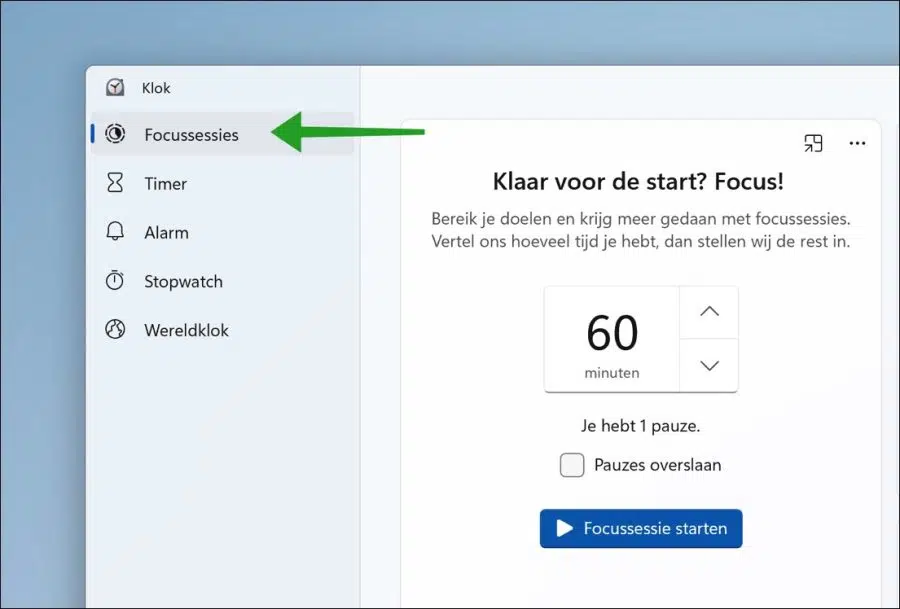
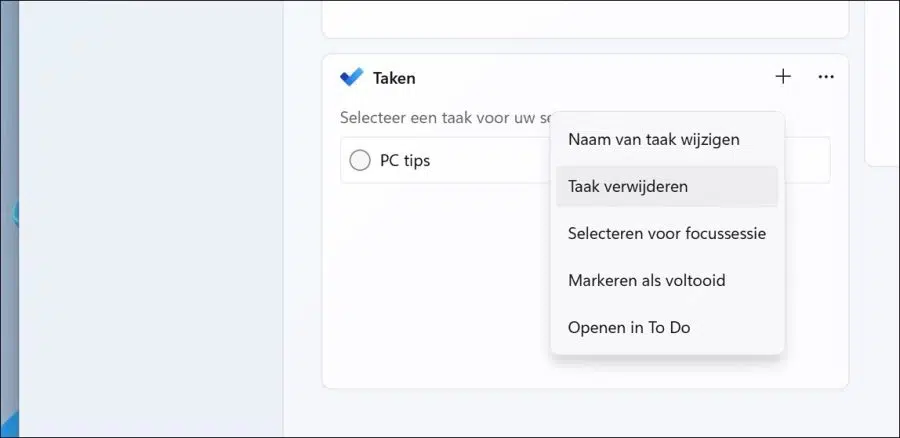
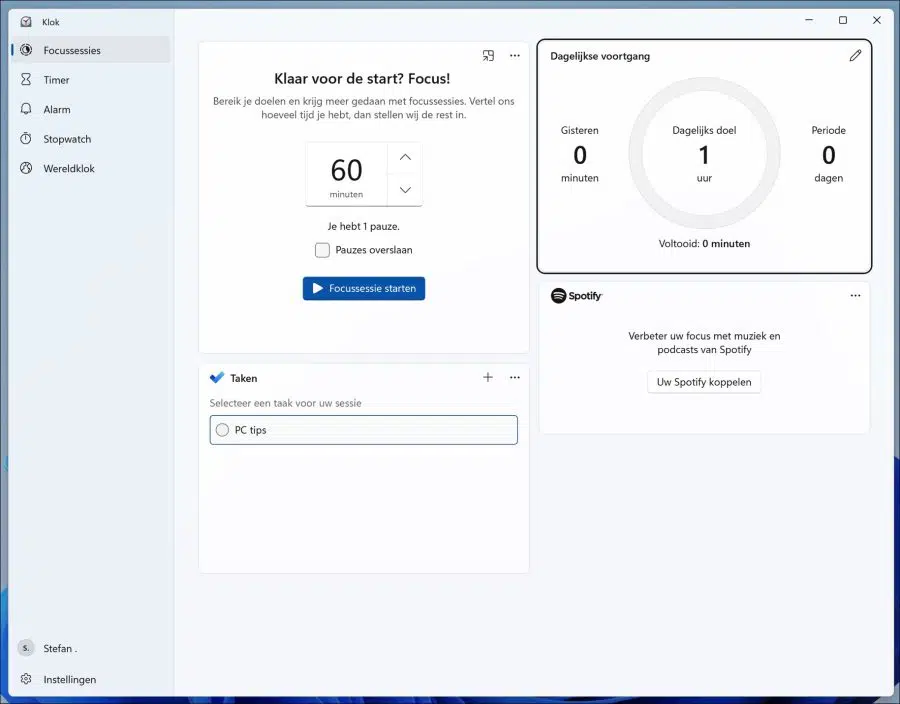
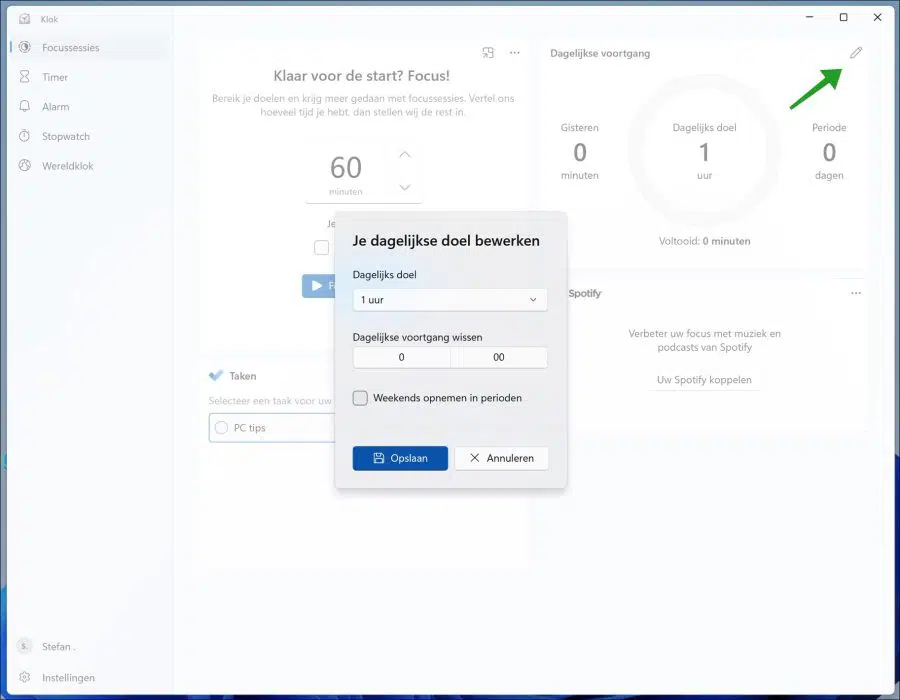
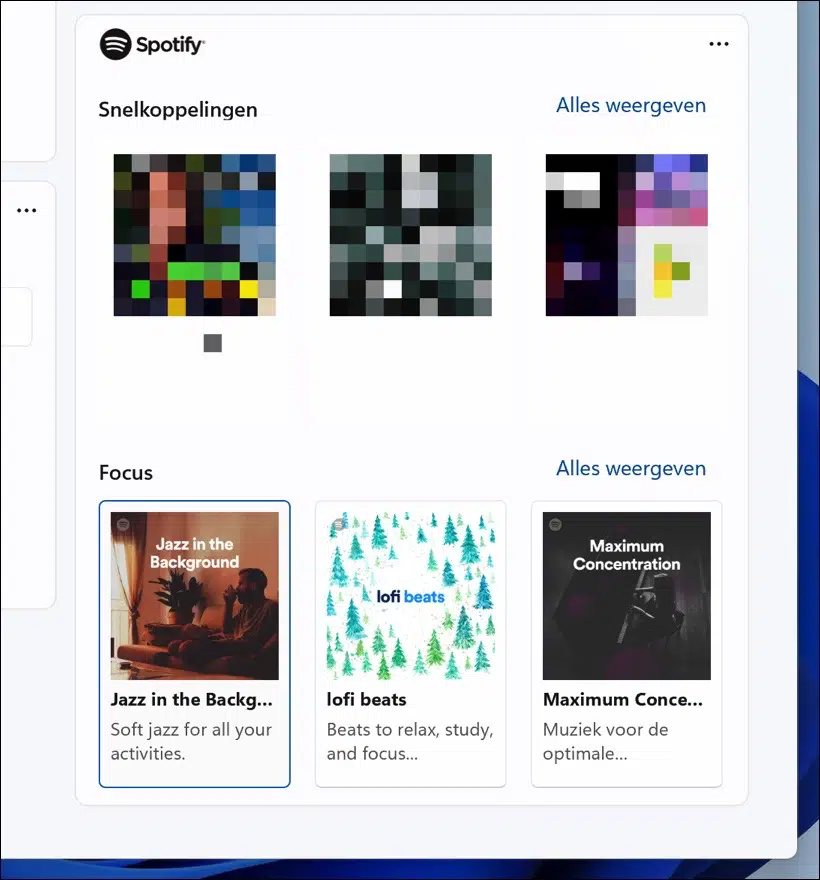
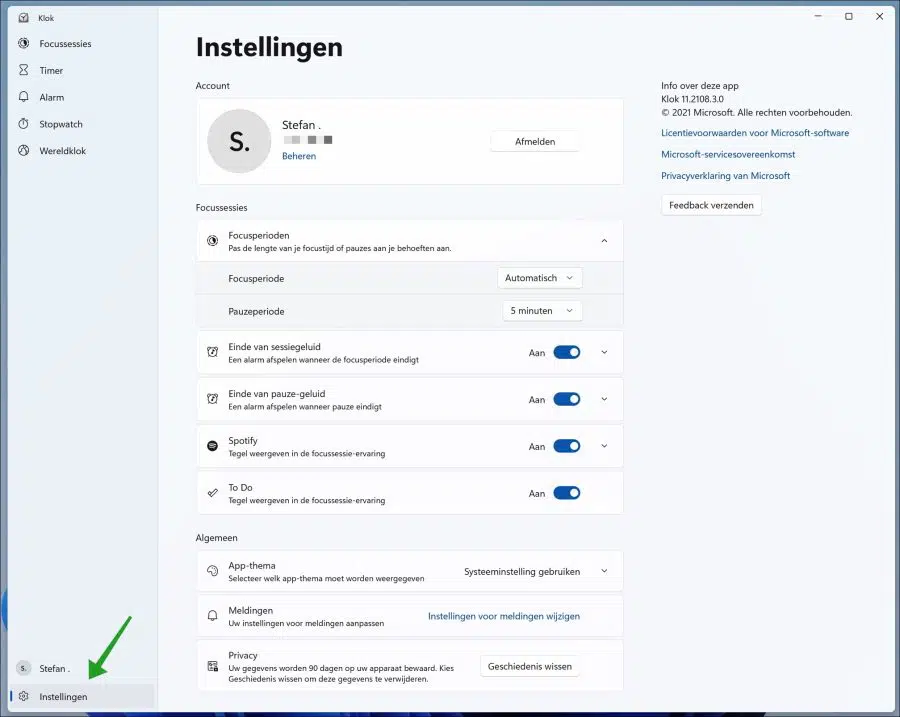
प्रिय, मेरे फोकस सत्र के दौरान ध्वनि हमेशा काम नहीं करती, कल यह काम करती थी, लेकिन अब नहीं करती! 🙁हालाँकि मेरी आवाज़ चालू है। क्या आप जानते हैं कि मैं इस बारे में क्या कर सकता हूँ?
नमस्ते, निर्णय करना कठिन है। इसलिए मेरे पास कोई सीधा समाधान नहीं है. आप किसी भी तरह पीसी को पुनः आरंभ कर सकते हैं। यह भी जांचें कि कोई ब्लूटूथ डिवाइस कनेक्ट तो नहीं है। आपको कामयाबी मिले!